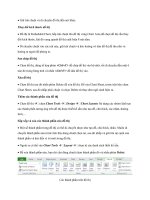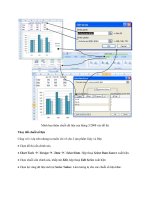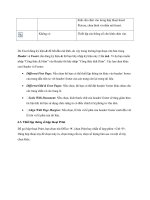Tự học Infopath part 12 potx
Bạn đang xem bản rút gọn của tài liệu. Xem và tải ngay bản đầy đủ của tài liệu tại đây (431.13 KB, 10 trang )
Phiên bản thử nghiệm – Lưu hành nội bộ - Microsoft Vietnam
113
Hình 122: quá trình Publish InfoPath lên Sharepoint
Hình 123: nhập username và password của người có đủ quyền Publish thông tin.
Bảng thông báo quá trình Publish hoàn tất và có thể sử dụng trên Sharepoint
thông qua giao diện Web.
Phiên bản thử nghiệm – Lưu hành nội bộ - Microsoft Vietnam
114
Hình 124: Bảng thông báo Publish thông tin đã hoàn tất trên Sharepoint.
Giao diện làm việc trên Sharepoint khi Pulish biểu mẫu thành công.
Hình 125: Hình ảnh của biểu mẫu InfoPath trên môi trường Sharepoint
Phiên bản thử nghiệm – Lưu hành nội bộ - Microsoft Vietnam
115
Đối với trường hợp sử dụng Site Content:
Hình 126: Sử dụng Site Content
Bảng thông báo yêu cầu chọn lựa việc khởi tạo một Content Type mới hoặc
cập nhật Content Type đã có trên Sharepoint.
Phiên bản thử nghiệm – Lưu hành nội bộ - Microsoft Vietnam
116
Hình 127: Tạo một Site Content mới
Đặt tên cho Content Type trên Sharepoint cùng với mô tả cho Content Type.
Phiên bản thử nghiệm – Lưu hành nội bộ - Microsoft Vietnam
117
Hình 128: Đặt tên và mô tả cho Site Content
Xác định vị trí lưu trữ trên Sharepoint - ở đây có thể tạo đường dẫn lưu trữ
theo định dạng Web (sử dụng dấu “/”).
Phiên bản thử nghiệm – Lưu hành nội bộ - Microsoft Vietnam
118
Hình 129: nhập đường dẫn lưu trữ - vị trí lưu cho Site Content
Tiếp tục theo hướng dẫn và ấn Publish để InfoPath tự động cập nhật lên trên
Sharepoint, chú ý trong quá trình Publish tự động này sẽ yêu cầu đăng nhập với tài
khoản của người có quyền hạn xuất bản Publish lên trên Sharepoint.
Phiên bản thử nghiệm – Lưu hành nội bộ - Microsoft Vietnam
119
Hình 130: Tiến hành Publish với Site Content.
Sau khi Publish thành công, ở Content Type sẽ không có tùy chọn Open như
các dạng Publish khác, thay vào đó là Manage this Content Type. Khi click vào liên
kết này sẽ xuất dẫn đến khu vực lưu trữ InfoPath trên Sharepoint như hình ảnh bên
dưới:
Phiên bản thử nghiệm – Lưu hành nội bộ - Microsoft Vietnam
120
Hình 131: Xuất bản ở dạng Site Content thành công
Hình 132: Hình ảnh biểu mẫu InfoPath khi xuất bản ở dạng Site Content
Phiên bản thử nghiệm – Lưu hành nội bộ - Microsoft Vietnam
121
Ghi chú: khi sử dụng dạng xuất bản trên Sharepoint, phần Security and Trust có thể chọn ở
chế độ Domain thay vì Full Trust.
Ghi chú: có sự khác biệt khi sử dụng Sharepoint Services và Sharepoint Server, Sharepoint
Services chỉ hỗ trợ các tính năng cơ bản trong khi đó Sharepoint Server hỗ trợ nhiều tính
năng cao cấp đặc biệt là sự đa dạng của Workflow cũng như các tính năng phục vụ cho BI
(Business Intelligent)
Cần chú ý:
Trong phần trước có đề cập đến việc InfoPath có thể cập nhật những thay đổi
và nhanh chóng đưa các bản cập nhật đến cho người dùng mà không làm ảnh
hưởng đến dữ liệu. Đó là điều hoàn toàn chính xác khi các chỉnh sửa này không làm
mất đi tính cấu trúc của thiết kế file ở định dạng .xsn.
Thế nhưng những gì có thể gây ảnh hưởng đến cấu trúc của thiết kế hoặc
không gây ảnh hưởng đến cấu trúc của file thiết kế mới là vấn đề cần quan tâm.
Trước tiên, có thể xác định ngay những thay đổi thuộc về dạng “râu ria” tức là
những dạng như Label, tiêu đề hoặc các hình ảnh được bổ sung trực tiếp vào biểu
mẫu sẽ không làm ảnh hưởng đến cấu trúc thiết kế, do đó có thể thay thế các Logo
và các tiêu đề cho các công ty trong hệ thống hoặc khi hiệu chỉnh sẽ đơn giản hơn.
Tuy nhiên, khi đụng đến các Controls thì có rất nhiều ảnh hưởng và thông
thường đều làm mất đi cấu trúc của của file .xsn. Nếu như kết cấu không có gì thay
đổi, chỉ chuyển đổi các dạng Control (giữ nguyên tên) từ dạng này sang dạng khác
bằng cách sử dụng click phải trên Control và chọn Change Control như hình bên
dưới:
Phiên bản thử nghiệm – Lưu hành nội bộ - Microsoft Vietnam
122
Hình 133: thay đổi Control bằng cách sử dụng Change Control
Những thay đổi của các Control đôi khi sẽ ảnh hưởng đến dữ liệu cũ – đó là
các file dữ liệu ở định dạng XML gắn kết với biểu mẫu, nên khi chuyển đổi phải chắc
chắn rằng thay đổi Control mới phải có khả năng chứa thông tin cũ, đồng thời các
Rules liên quan đến Control cũ phải được đảm bảo.
Những thay đổi làm ảnh hưởng đến cấu trúc của định dạng .XSN bao gồm
các việc điều chỉnh kích cỡ như chiều dài dữ liệu, và kiểu dữ liệu thể hiện; các
Control được chuyển từ đối tượng Input sang đối tượng Container, hoặc các Control
không tương ứng.
Ví dụ: không thể chuyển kiểu dữ liệu ở dạng RichText sang Textbox (khác
kiểu dữ liệu) hoặc chuyển từ Textbox sang thuộc tính Repeating (khác tính chất).
Một phần khác đó là việc thêm, xóa hoặc sửa tên các Control cũng là ảnh
hưởng đến dữ liệu, mặc dù việc này không hoàn toàn đúng nhưng phần lớn các